您是否曾遇到过这样的情况:明明记得读过一封邮件,却在Gmail收件箱中遍寻不着?无论是误删、错放还是其他原因,导致重要邮件“失踪”的情况并不少见。幸运的是,有一些方法可以帮助你找回这些丢失或放错位置的邮件。
1. 检查垃圾邮件文件夹
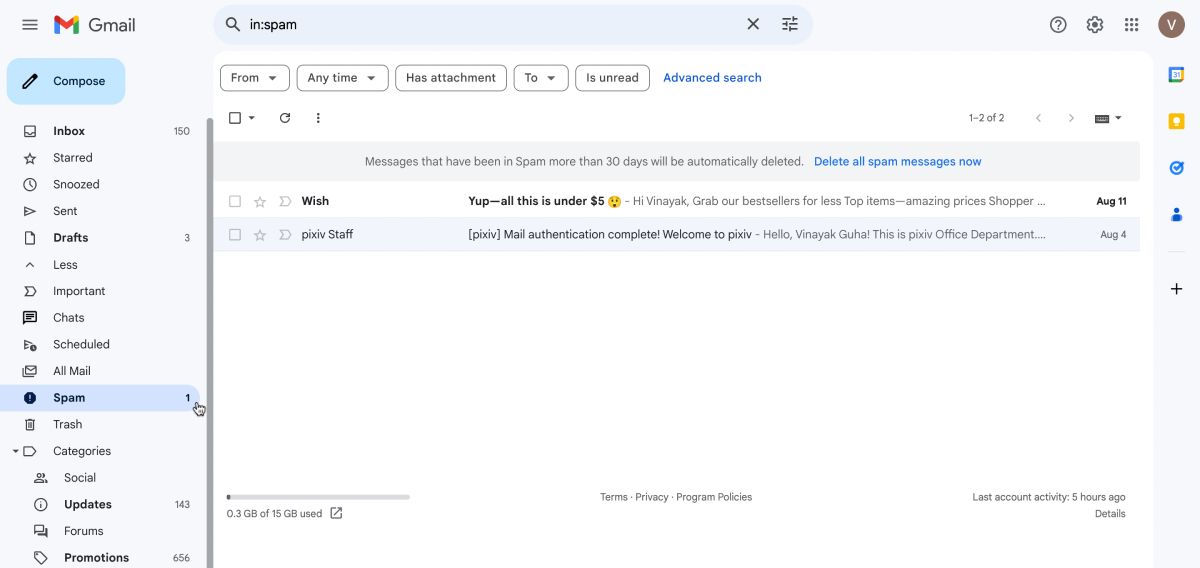
有时候,邮件可能会因为过滤系统的误判而进入垃圾邮件文件夹。如果您平时有浏览不同Gmail文件夹的习惯,那么很可能会在那里找到它。要查找这类邮件,只需进入垃圾邮件文件夹,并仔细查看其中的内容即可。
如果找到了丢失的邮件,请务必点击“报告不是垃圾邮件”,以防止它再次被误判。请注意,垃圾邮件文件夹中的邮件会在30天后被自动永久删除。因此,一旦找到重要邮件,请及时将其移回收件箱。
2. 检查回收站
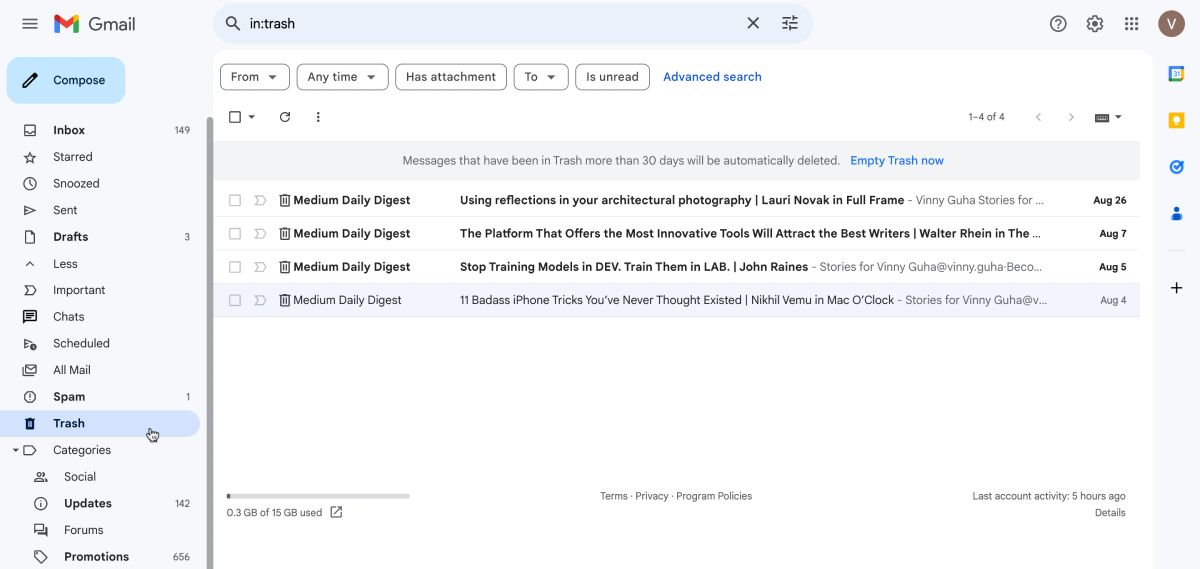
您可能不小心删除了需要查找的邮件。要查看邮件是否进入了回收站,请点击左侧窗格中的“更多”,然后选择“回收站”。接着,您可以浏览已删除的邮件。
或者,如果您还记得邮件中的某些内容,可以直接在搜索栏中输入关键词。这样,搜索结果将只显示相关的已删除邮件。与垃圾邮件一样,回收站中的邮件会在30天后被永久删除,因此请及时将找回的邮件移回收件箱。
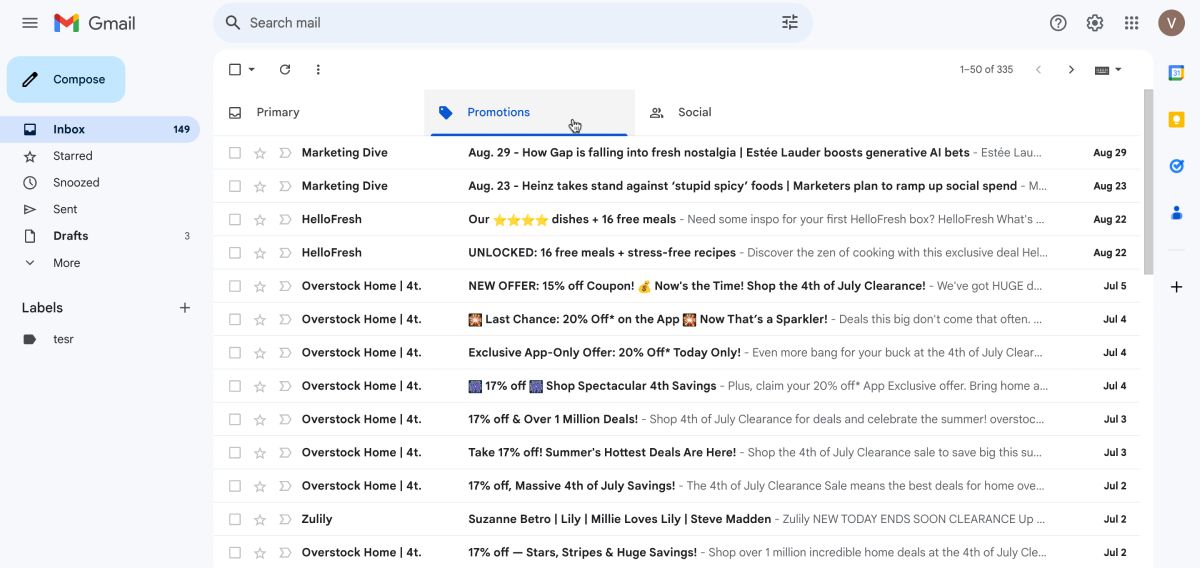
您丢失的邮件可能被归类为社交或促销邮件。Gmail会将这些类型的邮件放入单独的收件箱,因此它们不会显示在您的主收件箱中,这很容易导致错过它们。
要检查丢失的邮件是否在“社交”或“促销”收件箱中,请选择相应的标签(它们通常在“主要”标签旁边)。如果需要将社交或促销邮件移回主收件箱,只需将邮件拖到“主要”标签即可。
4. 查看已归档的邮件
Gmail的归档功能旨在帮助用户整理收件箱,而无需删除重要邮件。如果在收件箱中找不到需要的邮件,那么它可能已被归档。要查看已归档的邮件,请点击左侧窗格中的“更多”,然后选择“所有邮件”。
随后的视图将显示您的所有邮件,包括您有意或无意归档的邮件。如果找到了丢失的邮件,您可以选择将其移回收件箱或保持归档状态。值得一提的是,归档的邮件不会在一定时间后被删除。
5. 检查其他标签
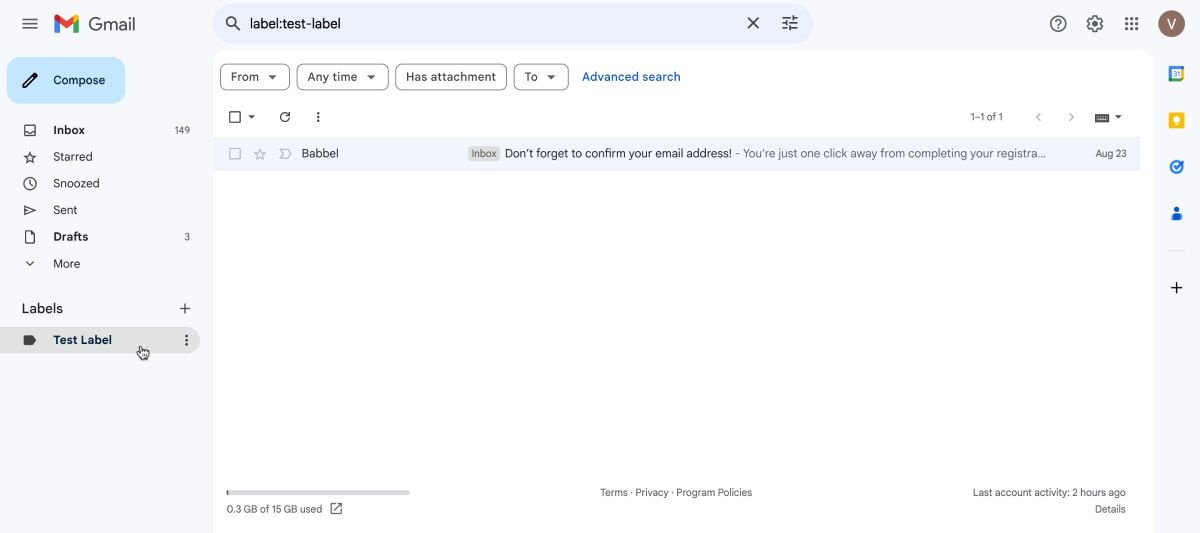
Gmail的标签功能允许用户创建除“主要”、“社交”和“促销”文件夹之外的自定义类别。您可以将邮件从主收件箱拖动到对应的标签中,移动后的邮件将不再在主收件箱中显示。
要查找可能被分类到特定标签的邮件,请查看左侧窗格中的标签列表,并点击每个标签以查看相关的邮件。
6. 使用Gmail的搜索功能
您要查找的邮件可能被淹没在收件箱中新邮件的下方。如果难以找到邮件,请尝试在Gmail顶部的搜索栏中输入邮件正文、主题或发件人姓名中的关键词进行搜索。这通常可以快速找到相关的邮件。
重新掌控您的收件箱
虽然不同文件夹和标签的存在可能会使重要邮件容易“丢失”,但Gmail也提供了多种功能来帮助您找回这些邮件。通常情况下,遵循上述建议将能够帮助您找回丢失的任何邮件。